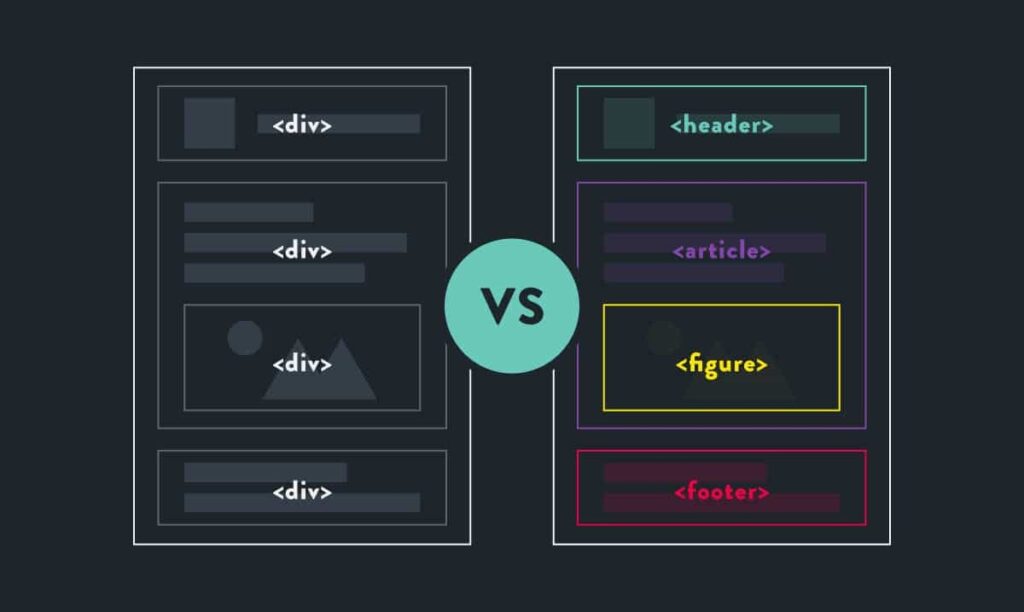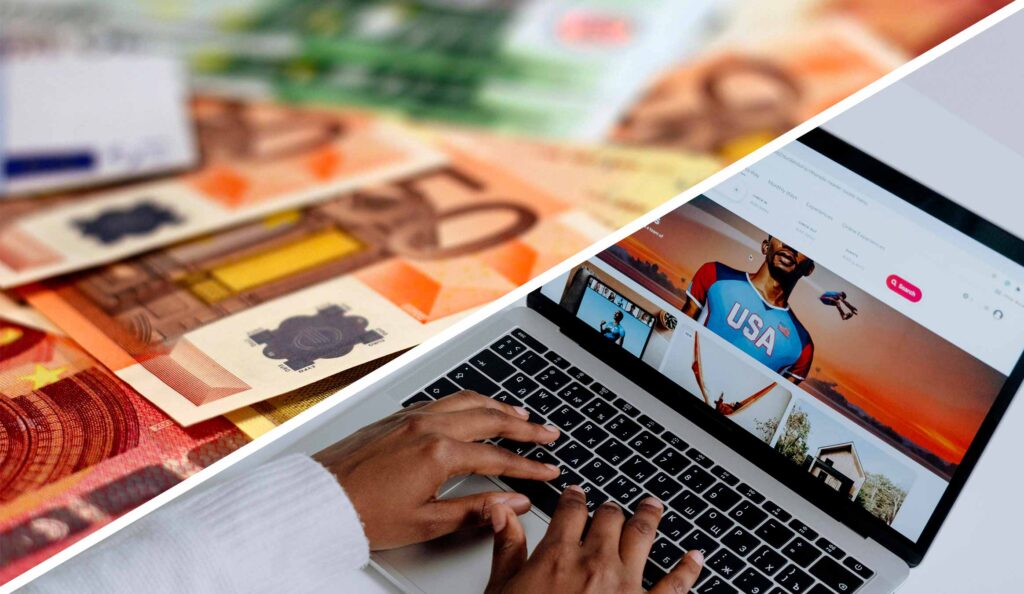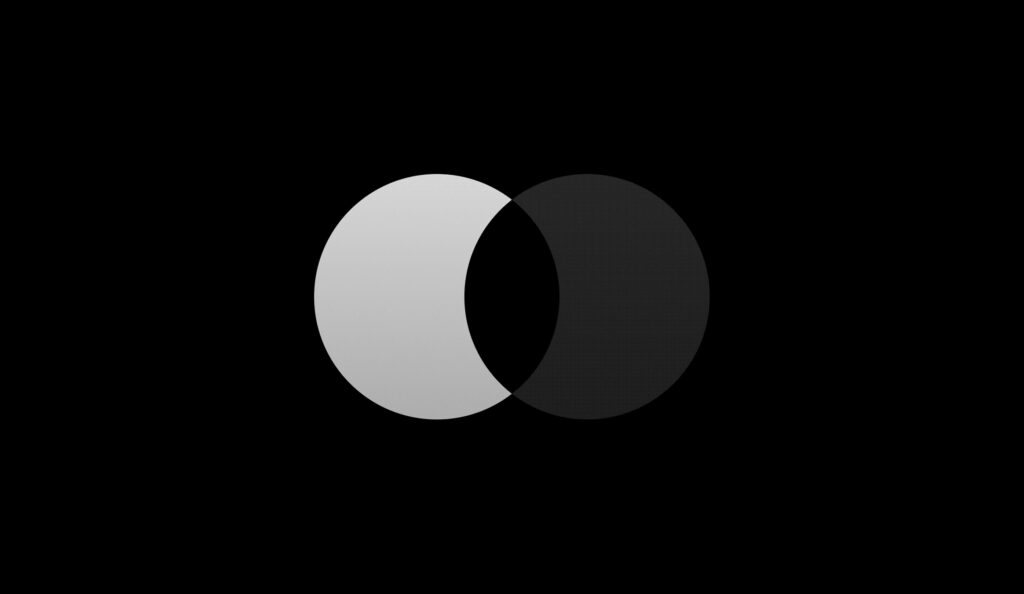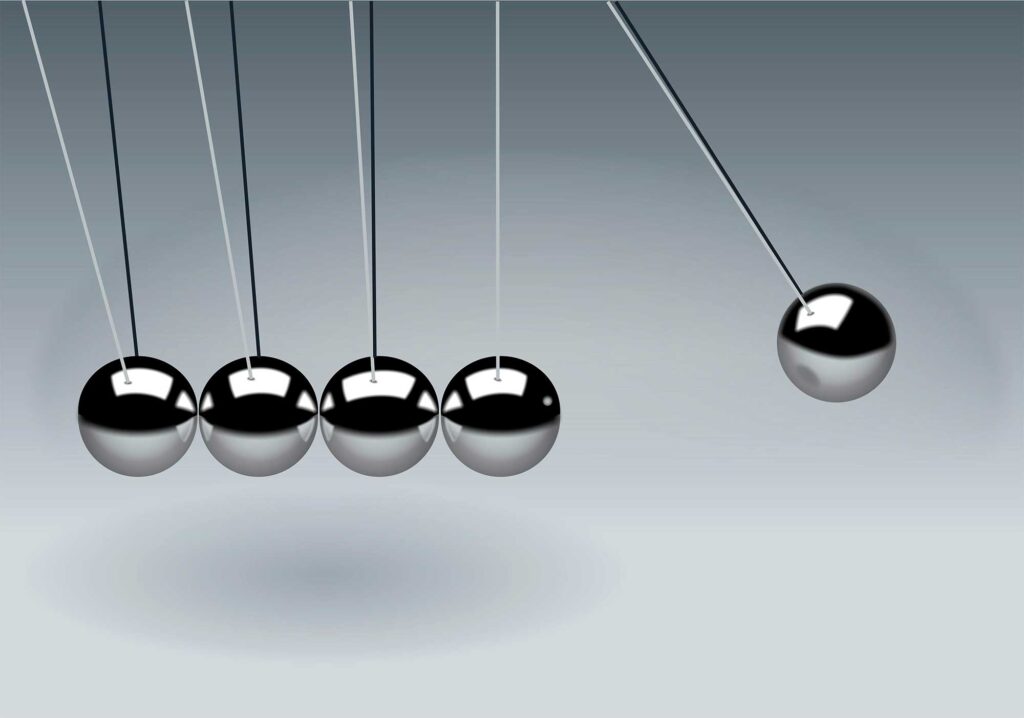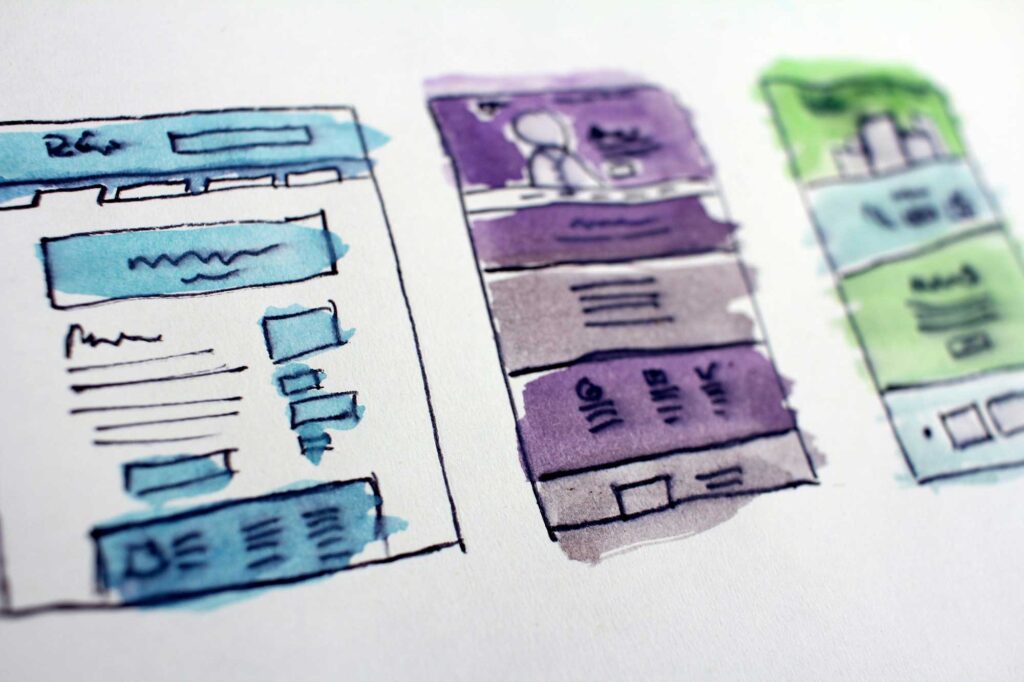Nel panorama in continua evoluzione del web design, la capacità di creare layout flessibili, responsivi e visivamente accattivanti è diventata una competenza indispensabile. Due strumenti che hanno rivoluzionato il modo in cui progettiamo e implementiamo layout web sono Flexbox e Grid. Questi potenti sistemi di layout CSS offrono soluzioni eleganti e flessibili per problemi di design complessi, permettendoci di creare interfacce web più dinamiche, adattabili e sofisticate.
Flexbox: Flessibilità unidimensionale
Flexbox, abbreviazione di Flexible Box Layout, è progettato per ottimizzare la disposizione degli elementi in un container lungo un singolo asse (orizzontale o verticale). È particolarmente utile per creare componenti di interfaccia flessibili e per allineare elementi in modo dinamico.
Ecco un esempio più dettagliato di come utilizzare Flexbox:
.flex-container {
display: flex;
flex-direction: row; /* può essere row, column, row-reverse, column-reverse */
justify-content: space-between; /* distribuzione orizzontale */
align-items: center; /* allineamento verticale */
flex-wrap: wrap; /* permette il wrap degli elementi su più righe */
}
.flex-item {
flex: 1 1 200px; /* grow | shrink | basis */
margin: 10px;
}
.flex-item:nth-child(2) {
flex-grow: 2; /* questo elemento crescerà due volte più velocemente degli altri */
}Questo codice crea un container flessibile con elementi che si distribuiscono orizzontalmente, si avvolgono su più righe se necessario, e si adattano dinamicamente allo spazio disponibile. Il secondo elemento crescerà più rapidamente degli altri quando c’è spazio extra.
Grid: Potenza bidimensionale
Mentre Flexbox eccelle nei layout unidimensionali, Grid brilla quando si tratta di creare layout bidimensionali complessi. Grid ci permette di definire righe e colonne e di posizionare gli elementi con precisione all’interno di questa griglia.
Vediamo alcuni esempi più approfonditi di come utilizzare Grid:
Esempio 1: Griglia di base
.grid-container {
display: grid;
grid-template-columns: repeat(3, 1fr);
grid-template-rows: auto auto;
gap: 20px;
}
.grid-item {
background-color: #f0f0f0;
padding: 20px;
text-align: center;
}Questo crea una griglia di 3 colonne con larghezze uguali e 2 righe che si adattano al contenuto, con uno spazio di 20px tra gli elementi.
Esempio 2: Posizionamento preciso degli elementi
.grid-container {
display: grid;
grid-template-columns: repeat(4, 1fr);
grid-template-rows: repeat(3, 100px);
gap: 10px;
}
.header {
grid-column: 1 / -1; /* si estende su tutte le colonne */
grid-row: 1;
}
.sidebar {
grid-column: 1;
grid-row: 2 / span 2; /* occupa 2 righe */
}
.main-content {
grid-column: 2 / span 3; /* occupa 3 colonne */
grid-row: 2;
}
.footer {
grid-column: 2 / -1;
grid-row: 3;
}Questo layout crea una struttura di pagina classica con header, sidebar, contenuto principale e footer, utilizzando il posizionamento preciso offerto da Grid.
Esempio 3: Grid Areas
Grid Areas ci permette di definire layout complessi in modo ancora più intuitivo:
.grid-container {
display: grid;
grid-template-areas:
"header header header header"
"sidebar main main main"
"sidebar footer footer footer";
grid-template-columns: 200px 1fr 1fr 1fr;
grid-template-rows: auto 1fr auto;
gap: 10px;
height: 100vh;
}
.header { grid-area: header; }
.sidebar { grid-area: sidebar; }
.main-content { grid-area: main; }
.footer { grid-area: footer; }Questo approccio ci permette di definire visualmente la struttura del nostro layout e poi assegnare gli elementi alle aree corrispondenti.
Combinare Flexbox e Grid
Per layout ancora più sofisticati, possiamo combinare la potenza di Flexbox e Grid:
.page-layout {
display: grid;
grid-template-areas:
"header header"
"sidebar main"
"footer footer";
grid-template-columns: 250px 1fr;
grid-template-rows: auto 1fr auto;
height: 100vh;
}
.header {
grid-area: header;
display: flex;
justify-content: space-between;
align-items: center;
}
.sidebar { grid-area: sidebar; }
.main { grid-area: main; }
.footer { grid-area: footer; }
.nav-menu {
display: flex;
gap: 20px;
}In questo esempio, usiamo Grid per definire il layout generale della pagina, mentre utilizziamo Flexbox all’interno dell’header per gestire la disposizione degli elementi del menu di navigazione.
Padroneggiare Flexbox e Grid apre un mondo di possibilità nel web design moderno. Questi potenti strumenti ci permettono di creare layout complessi e responsivi con meno codice e maggiore flessibilità rispetto alle tecniche tradizionali.
La chiave per sfruttare al meglio queste tecnologie è la pratica. Sperimentate con diversi layout, combinate Flexbox e Grid in modi creativi, e non abbiate paura di spingervi oltre i confini del design convenzionale. Con Flexbox e Grid nel vostro arsenale, sarete in grado di affrontare praticamente qualsiasi sfida di layout web con confidenza e creatività.
Ricordate sempre di testare i vostri layout su diversi dispositivi e browser per garantire una buona esperienza utente su tutte le piattaforme. Buon coding!
Approfondimenti in questo articolo:
- CSS
Il CSS è un linguaggio di stile utilizzato per definire l'aspetto visuale e la formattazione di documenti HTML e XML. Permette di controllare caratteristiche come colori, layout, spaziature, dimensioni e…